Dans cet article on va voir pas à pas comment installer et configurer notre bot dédié à l’aide sur Genshin Impact à votre serveur Discord !
Si vous cherchez les commandes d’aide de Lisa rendez-vous sur cet article !
N’hésitez pas à proposer le bot dans votre communauté !
![]()
Etape 1 : Avoir Lisa sur votre Discord
Pour mettre Lisa sur votre Discord, rien de plus simple ! Vous n’avez qu’à suivre ce lien.
Lisa demandera automatiquement à son arrivée sur le serveur les droits dont elle a besoin pour fonctionner mais dans le cas d’un problème ou d’une modification des droits de votre part, assurez-vous que Lisa possède les droits suivants :
Discord en Anglais
General Permissions :
– Manage Channels
– Create Instant Invite
– View Channels
– Manage Role
– Connect
Text Permissions :
– Send Messages
– Manage Messages
– Embed Links
– Use External Emojis
– Read Message History
Voice Permissions :
– Move Members
Discord en Français
Permissions Generales :
– Gérer les salons
– Créer une invitation
– Lire les messages
– Gérer les rôles
– Se connecter
Permissions Textuelles :
– Envoyer des messages
– Gérer les messages
– Intégrer des liens
– Utiliser des émojis externes
– Voir les anciens messages
Permissions Vocales :
– Déplacer des membres
![]()
![]()
![]()
![]()
![]()
![]()
![]()
![]()
![]()
![]()
Étape 2 (facultatif) : Déterminer les Admins de Lisa
Pour pouvoir configurer Lisa, vous devrez déterminer un ou plusieurs admins pour le bot. Pour cela, utilisez la commande « /creates-lisa-roles » pour créer le rôle « Lisa‘s master » et donnez le à vos admins.
Vous pouvez aussi créer manuellement le rôle « Lisa‘s master » (très précisément et sans copier-coller sinon l’apostrophe pose problème) et donnez ce rôle à vos admins ! Ils seront les seuls à pouvoir configurer le bot.
Si les étapes 3 et 5 de ce guide ne vous intéressent pas, cette étape n’est pas nécessaire. Elle n’est pas non plus nécessaire pour réaliser l’étape 4.
![]()
![]()
![]()
![]()
![]()
![]()
![]()
![]()
![]()
![]()
Étape 3 (facultative) : Créer des salons temporaires automatiquement
Sur certains Discords, il y a parfois besoin de 10 ou 15 salons vocaux à un instant T et le lendemain ces 15 salons prennent la poussière et de la place sur votre Discord.
C’est pourquoi Lisa vous permet de créer des salon vocaux temporaires !
Un salon principal doit être créé. Quand vous rentrez dans ce salon, Lisa le duplique (donc mêmes droits, nombre de personnes max présentes, qualité audio etc), le renomme au nom de la personne qui est entrée dans le salon principal et switch cette personne vers le nouveau salon temporaire à son nom. Quand plus personne n’est présent à l’intérieur, Lisa le supprime automatiquement !
Pour créer un salon principal, rien de plus simple, le nom du salon doit simplement commencer par les 2 émojis « ➕🎤 » mais vous pouvez également demander à Lisa de générer un salon avec ces 2 émojis que vous modifierez par la suite avec la commande « /add-vocal-Channel-Generator »
Vous pouvez créer autant de salons principaux que vous voulez en fonction de vos besoins et cette fonctionnalité peut vous servir pour d’autres jeux !
![]()
![]()
![]()
![]()
![]()
![]()
![]()
![]()
![]()
![]()
Étape 4 (facultative) : Déterminer à quel(s) endroit(s) Lisa peut ou non répondre
Si vous possédez un serveur avec des centaines voir des milliers de joueurs, certaines commandes vont avoir tendance à flood vos salons textuels… Pas d’inquiétude ! Vous pouvez déterminer où Lisa a le droit de répondre en fonction des commandes !
Pour cela, vous avez le choix, soit déterminer où Lisa a le droit de parler (dans ce cas tous les autres salons sont off) soit déterminer où Lisa n’a pas le droit de parler (dans ce cas tous les autres salons sont on).
![]()
![]()
![]()
![]()
![]()
![]()
![]()
![]()
![]()
![]()
Pour imager ça, imaginez un Discord possédant 5 salons textuels : #salon1, #salon2, #salon3, #salon4 et #salon5
![]()
![]()
![]()
![]()
![]()
![]()
![]()
![]()
![]()
![]()
Pour permettre à Lisa de parler uniquement dans certains salons :
/commandAuthorizedChannelsADD [commande] #[nomsalon]
Exemple : /commandAuthorizedChannelsAdd getuid #salon1 #salon2
Lisa ne pourra répondre à la commande !getuid que dans #salon1 et #salon2
Retirer un salon dans la liste des salons autorisés :
/commandAuthorizedChannelsRemove [commande] #[nomsalon]
Exemple : /commandAuthorizedChannelsRemove getuid #salon2
Lisa ne pourra désormais répondre à la commande /getuid que dans le salon #salon1
![]()
![]()
![]()
![]()
![]()
![]()
![]()
![]()
![]()
![]()
Pour interdire à Lisa de parler uniquement dans certains salons :
/commandProhibitedChannelsAdd [commande] #[nomsalon]
Exemple : /commandProhibitedChannelsAdd armes #salon1 #salon2
Lisa ne pourra répondre à la commande !armes que dans #salon3, #salon4 et #salon5
Retirer un salon dans la liste des salons interdits :
/commandProhibitedChannelsRemove [commande] #[nomsalon]
Exemple : /commandProhibitedChannelsRemove armes #salon2
Lisa pourra de nouveau répondre à la commande !armes dans le #salon2
![]()
![]()
![]()
![]()
![]()
![]()
![]()
![]()
![]()
![]()
Vous pouvez interdire ou autoriser autant de salon que vous le désirez à la fois. En revanche chaque commande doit être interdite une par une. Toutes les demandes de fiches de personnages se désactivent en même temps en mettant « p » en tant que commande. Pas besoin de faire ça personnage par personnage.
Vous pouvez également avoir le récap des salons autorisés et interdits d’une commande avec « /commandPermissionsChannels [commande] »
![]()
![]()
![]()
![]()
![]()
![]()
![]()
![]()
![]()
![]()
Bravo, c’est déjà terminé
N’hésitez-pas à nous faire vos retours sur le bot sur notre Discord ou à consulter la liste des commandes utilisateur via ce lien.

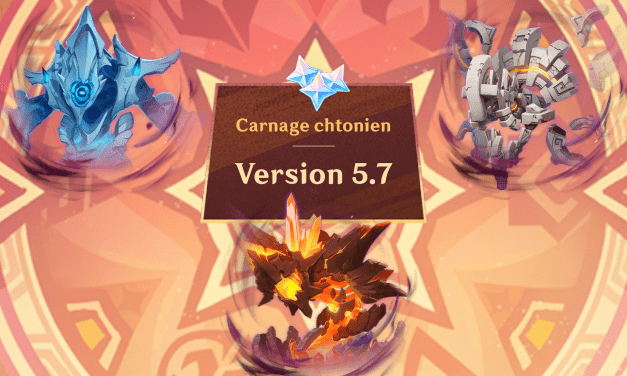



Impossible d’ajouter le bot à mon serveur actuellement car il n’est pas encore vérifié par discord :l
Nous avons pu rajouter 150 places supplémentaires mais comme le bot a pris trop de serveurs trop vite (100 en une nuit) Discord nous limite. Ils refusent qu’on fasse la vérification avant plusieurs semaines…
Le bot est désormais certifié désolé pour les limitations de Discord on a fait avec :/
Ca marche j’ai pu l’ajouter, merci ^^
Fgfe
ok
Bot en demande de vérification pour être ajouté sur de nouveaux serveurs :/
Le bot est désormais certifié désolé pour les limitations de Discord on a fait avec :/
Inposible de lutilise sa me met token no valid
J allume google et là je vois bit Lisa et je me dis…
Pk le bot s’appelle comme moi😭😭😭
*bot
Bonjour, les salons vocaux temporaires sont un ajout excellent. Mais les notifications en message privé à chaque fois gache cette partie. Est il possible de ne pas recevoir de message privé ?
Bonsoir, si seule la notification vous dérange, il vous est possible de simplement mute le bot dans vos MP 🙂 Vous recevrez le message qui peut toujours être utile mais vous ne serez pas notifié.
Je reussi as le mettre sir mon discord mais jarrive pas as l’utiliser
Bot*
tu peu le renomer
Bonjour, j ai ajouter le rôle « Lisa’s master » (sans l apostrophe ) mais quand je fait la commande « !subscribeDailyLoots #[nom du salon] » sa me met se message « Ara… vous ne disposez pas des autorisations nécessaires. » alors que j ai le rôle . Quelqu’un pourrait m’aider svp ?
Tape l’apostrophe toi-même au clavier. C’est lors du copier/coller que l’apostrophe bug mais elle est tout de même nécessaire.
ha ok Merci beaucoup
J’ai tapez l’apostrophe moi même mais ça veut toujours pas
Bonjour,
Je viens d’ajouter le bot sur mon serveur discord, je me suis donne le fameux grade « Lisa’s master », mais j’ai le même message d’erreur que NCYolo. Je ne trouve pas mon erreur et ce que je dois faire exactement, j’ai pourtant bien écrit et non fait un copie coller avec l’apostrophe. Merci de votre futur aide !
Essaye de mettre le rôle admin sur le bot ça devrait corriger le soucis.
Bonjour, Je n’arrive pas a m’attribuer le role Lisa’s master, il est crée mais quand je vais dans les membres pour attribuer le rôle il ne s’affiche pas
Bonjour, je n’arrive pas à configurer le bot pour les daily loots, à chaques fois que je fais les commandes pour lisa me met » Ara… vous ne disposez pas des autorisations nécessaires. »
j’ai beau lui donner toutes les permissions, que ce soit via des rôles des salons ou directement ça ne change rien, auriez-vous une solution s’il vous plaît ?
Merci d’avance !
un peu tard mais il faut se l’attribuer a soi-meme
bonjours sur le serveur ou j’ai intaller lisa on a pue utiliser !subscribeDailyLoots #[nom du salon] et sa a marcher mais elle envoie pas de message dans le salon indiquer elle a pourtant réagie en enregistrant l’info on a pas le role Lisa’s master ni utiliser les commande en bas de la page. help pls?
Oyo !
Impossible de configurer le bot, j’ai mis le rôle Lisa’s master sans copier coller je l’ai mise admin j’ai mis le rôle admin et j’ai,toujours le message d’erreur..
Si quelqu’un pouvais m’aider ! Merci d’avance
j’ai installer Lisa sur un serveur discord que j’ai crée pour moi et mes amies mais lorsque je met la commande : !subscribeDailyLoots #[nom du salon], elle me dit :Ara… vous ne disposez pas des autorisations nécessaires.
comment réglé se problème , c’est la 1ere fois que je crée un serveur donc j’aurai bien voulus une vidéo démonstratif sur comment l’installer ainsi que les autres étapes.
Bonjour, je viens récemment d’installer le bot Lisa sur mon serveur et celui ci a un bug d’affichage au niveau de la commande !showcharacter qui n’affiche pas la totalité des personnes ou alors uniquement un et pas le bon (quand on précise le personnage avec son nom).
Ce bug va t-il être corrigé ou provient-il de commandes que j’aurai omis de faire ?
Merci d’avance
bonjour, je n’arrive pas à récupéré les Token pour faire fonctionner le bot alors que j’ai bien tout suivis ainsi que les conseils donner plus haut
Bonjour,
J’ai beau réfléchir je ne comprend absolument pas comment faire l’étape 3 que je souhaite mettre en place sur mon serveur discord. Est-il possible d’avoir les étapes en capture d’écran ou plus en détail pour la mise en place des daily loot et des anniversaire s’il vous plait ?
serveur
Ok
Salut je n’arrive pas du tout à mettre Lisa sur mon serv c’est normal ?
Chais pas
…
Bonjour !
Bonjour , seul les Admin et les Lisa’s master ont le droit d’utliser le bot Lisa pour le /map par exemple je n’arrive pas à faire en sorte que les simples membre puissent l’utiliser
Bonjour,
je viens d’installé le bot sur mon discord et j’aurais aimer mettre en place le daily loots mais je ne trouve aucune commande, est ce que c’est normal?
bonjour,
Je n’arrive pas à gérer les autorisation de là où Lisa à le droit de répondre, il ne reconnait pas la commande est-ce normal ?